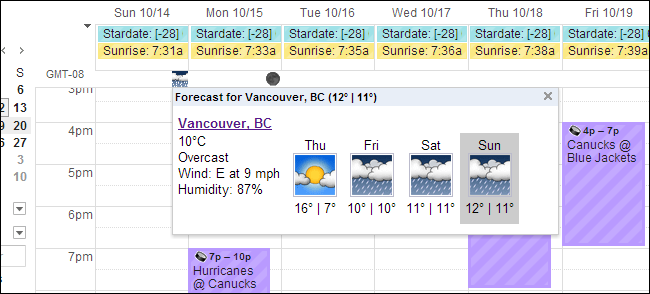Es gibt einen offenen Standard für Kalender mit der BezeichnungiCalendar-Spezifikation, mit der Programme wie die Kalender-App unter macOS Online-Kalender abonnieren und automatisch aktualisieren können. Die meisten Kalender-Apps, einschließlich Google Kalender, unterstützen dieses Format.
So fügen Sie ein neues Kalenderabonnement hinzu
Öffnen Sie die Kalender-App über das Dock oder über IhreAnwendungsordner. Im Hauptfenster können Sie ein neues Kalenderabonnement hinzufügen, indem Sie in der oberen Menüleiste Datei> Neues Kalenderabonnement auswählen oder die Tastenkombination Wahltaste + Befehlstaste + S drücken.

Daraufhin wird ein Fenster geöffnet, in dem Sie nach einer URL gefragt werden. Diese sollte ein Link zu einer Datei sein, die mit einem endet .ics Erweiterung. Je nachdem, welchen Kalender Sie abonnieren möchten, kann die Methode zum Abrufen dieses Links variieren. In diesem Beispiel wird Google Kalender verwendet.

Bei Google Kalender finden Sie den Link, indem Sie Einstellungen öffnen, auf den Kalender in der Seitenleiste klicken und ganz nach unten scrollen, um ein Feld mit der Bezeichnung "Geheime Adresse im iCal-Format" zu finden.

Kopieren Sie diese Adresse und fügen Sie sie in das Dialogfeld der Kalender-App ein. Sie erhalten eine Fehlermeldung, wenn die URL kein iCalendar-Link war. Wenn dies jedoch funktioniert hat, wird dieser Bildschirm mit den Abonnementeinstellungen angezeigt.
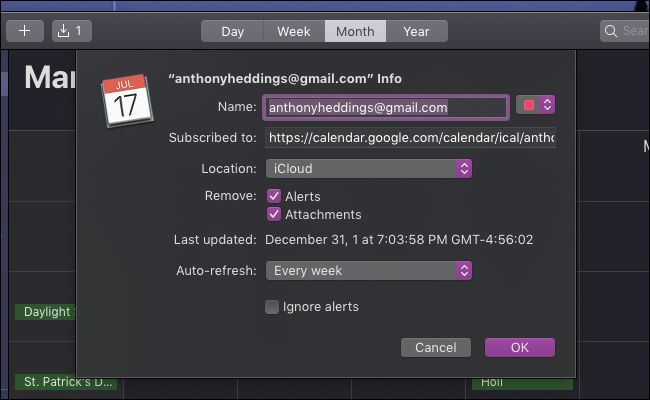
Die wichtigsten Dinge, die Sie hier beachten sollten, sind der Name, den Sie hattenwie es in der Kalender-App aufgerufen wird und wie schnell es mit Ihrem Google Kalender synchronisiert wird. Die Standardeinstellung ist einmal pro Woche, Sie können sie jedoch alle fünf Minuten (oder gar nicht) aktualisieren lassen. Sie können auch die Farbe der Ereignisse mit der Dropdown-Liste neben dem Namen ändern.
Klicken Sie auf "OK", wenn Sie die Einstellungen geändert haben. Wenn alles funktioniert hat, werden in der Seitenleiste ein neues Kontrollkästchen und neue Ereignisse in Ihrem Kalender angezeigt.
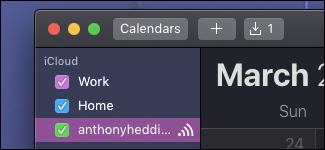
Sie können dies ein- und ausblenden, um dieSie können das Abonnement vollständig entfernen, indem Sie in der Seitenleiste mit der rechten Maustaste darauf klicken und "Abbestellen" auswählen. Sie können die Einstellungen über dasselbe Kontextmenü bearbeiten, indem Sie "Informationen abrufen" auswählen. Hier können Sie festlegen, wie oft das Abonnement aktualisiert werden soll.